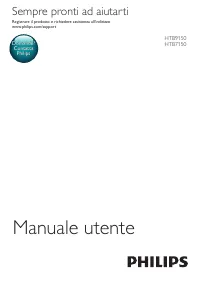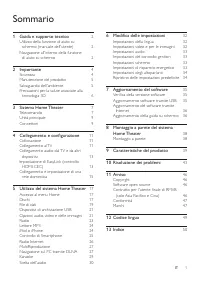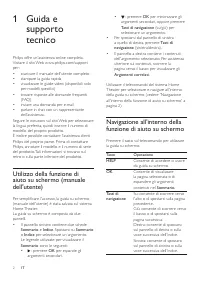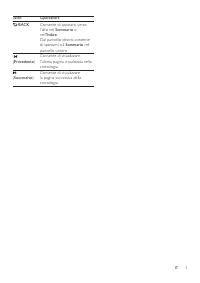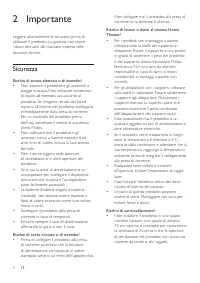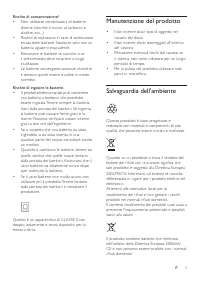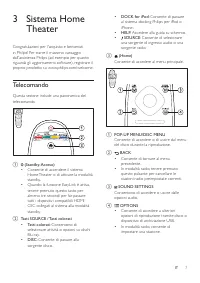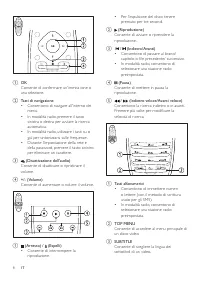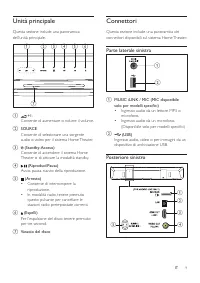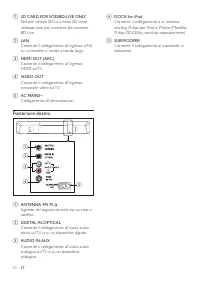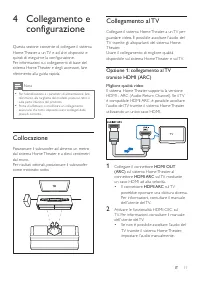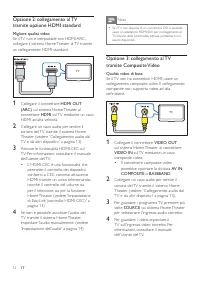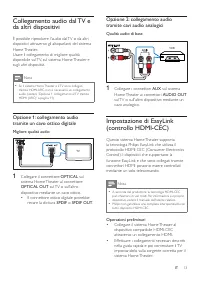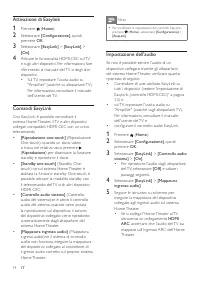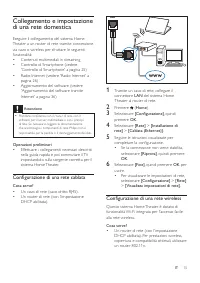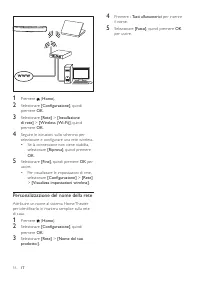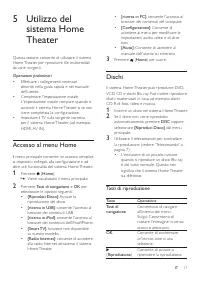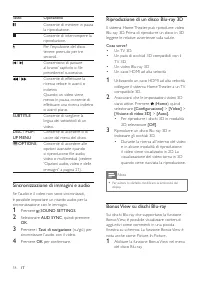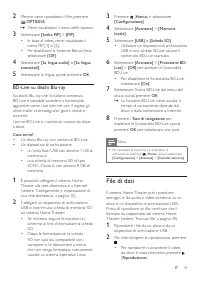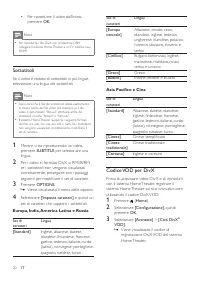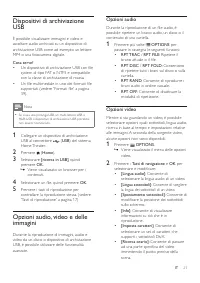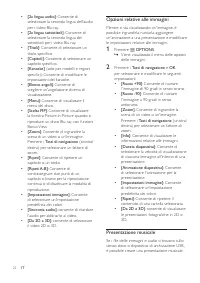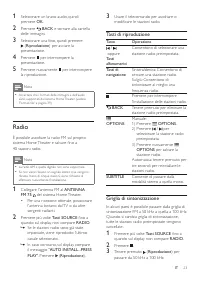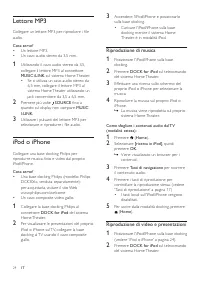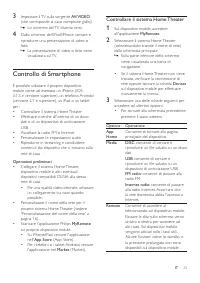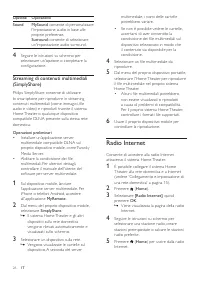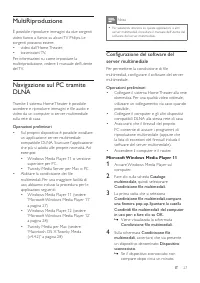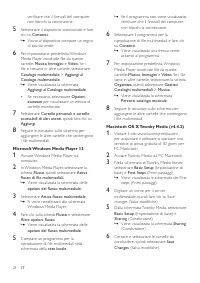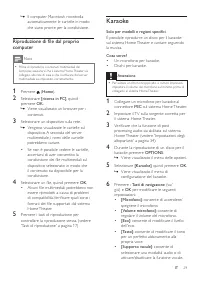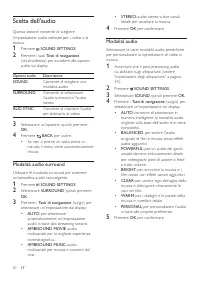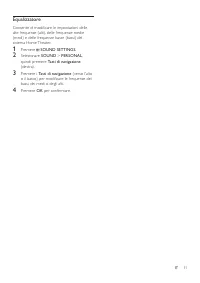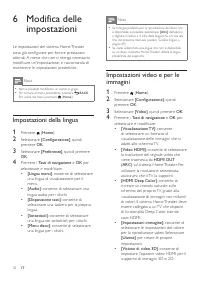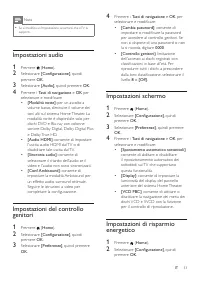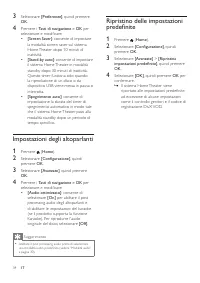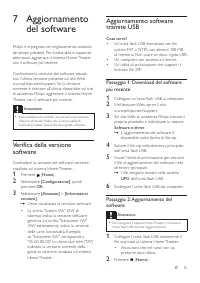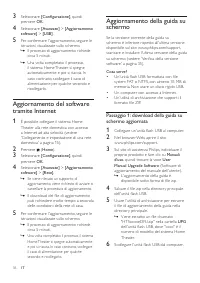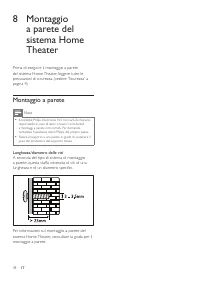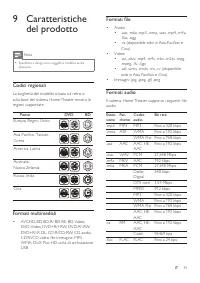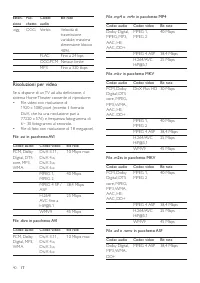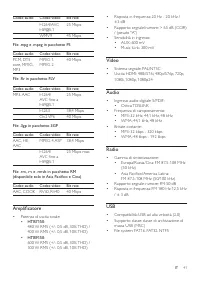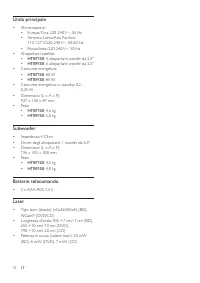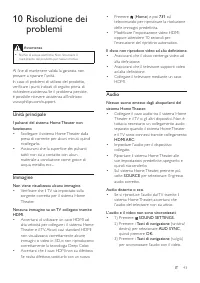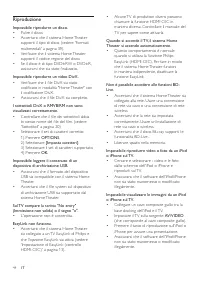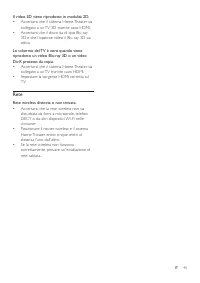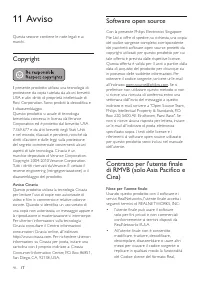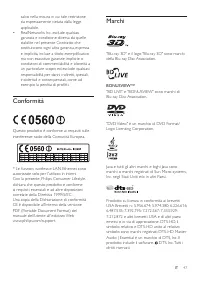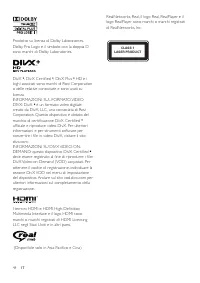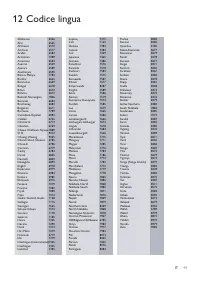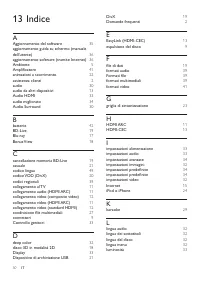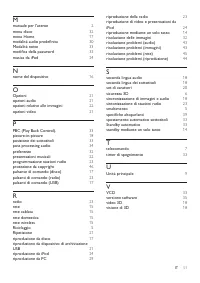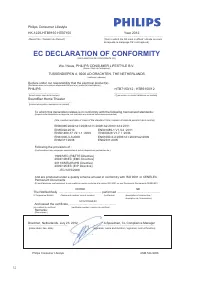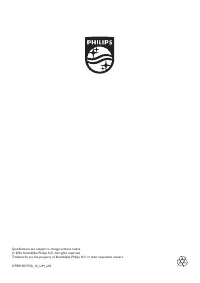Pagina 3 - Sommario; Collegamento e configurazione
1 IT Sommario 1 Guida e supporto tecnico 2 Utilizzo della funzione di aiuto su schermo (manuale dell'utente) 2 Navigazione all'interno della funzione di aiuto su schermo 2 2 Importante 4 Sicurezza 4 Manutenzione del prodotto 5 Salvaguardia dell'ambiente 5 Precauzioni per la salute associate alla tec...
Pagina 4 - per modelli specifici); Utilizzo della funzione di; Per semplificare l'accesso, la guida su schermo; Navigazione all'interno della; Tasto; Giù: consente di scorrere verso
2 IT 1 Guida e supporto tecnico Philips offre un'assistenza online completa. Visitare il sito Web www.philips.com/suppor t per : • scaricare il manuale dell'utente completo • stampare la guida rapida • visualizzare le guide video (disponibili solo per modelli specifici) • trovare risposte alle doman...
Pagina 5 - BACK
3 IT Tasto Operazione BACK Consente di spostarsi verso l'alto nel Sommario o nell 'Indice . Dal pannello destro, consente di spostarsi sul Sommario nel pannello sinistro. ( Precedente ) Consente di visualizzare l'ultima pagina visualizzata nella cronologia. ( Successivo ) Consente di visualizzare la...
Pagina 6 - Importante; Sicurezza; Rischio di scossa elettrica o di incendio!
4 IT 2 Importante Leggere attentamente le istruzioni prima di utilizzare il prodotto. La garanzia non copre i danni derivanti dal mancato rispetto delle istruzioni fornite. Sicurezza Rischio di scossa elettrica o di incendio! • Non esporre il prodotto e gli accessori a pioggia o acqua. Non collocare...
Pagina 7 - Manutenzione del prodotto
5 IT Rischio di contaminazione! • Non utilizzare combinazioni di batterie diverse (vecchie e nuove, al carbonio e alcaline, ecc...). • Rischio di esplosione in caso di sostituzione errata delle batterie. Sostituire solo con un batteria uguale o equivalente. • Rimuovere le batterie se scariche o se i...
Pagina 8 - fino a che i sintomi non sono scomparsi. Se i
6 IT Informarsi sui regolamenti locali per la raccolta differenziata delle batterie. Il corretto smaltimento delle batterie contribuisce a prevenire potenziali effetti negativi sull'ambiente e sulla salute. Precauzioni per la salute associate alla tecnologia 3D Se in famiglia ci sono casi di epiless...
Pagina 9 - riguarda gli aggiornamenti software), registrare il; Telecomando
7 IT 3 Sistema Home Theater Congratulazioni per l'acquisto e benvenuti in Philips! Per trarre il massimo vantaggio dall'assistenza Philips (ad esempio per quanto riguarda gli aggiornamenti software), registrare il proprio prodotto su www.philips.com/welcome. Telecomando Questa sezione include una pa...
Pagina 11 - Unità principale; SOURCE; Connettori; Parte laterale sinistra; solo per modelli specifici); Posteriore sinistro
9 IT Unità principale Questa sezione include una panoramica dell'unità principale. a +/- Consente di aumentare o ridurre il volume. b SOURCE Consente di selezionare una sorgente audio o video per il sistema Home Theater. c (Standby-Acceso) Consente di accendere il sistema Home Theater o di attivare ...
Pagina 12 - Posteriore destro; ANTENNA FM 75
10 IT a SD CARD FOR VOD/BD-LIVE ONLY Slot per scheda SD. La scheda SD viene utilizzata solo per accedere alla funzione BD-Live b LAN Consente il collegamento all'ingresso LAN su un modem o router a banda larga. c HDMI OUT (ARC) Consente il collegamento all'ingresso HDMI sul TV. d VIDEO OUT Consente ...
Pagina 13 - quindi di eseguirne la configurazione.; Nota; Collocazione; Posizionare il subwoofer ad almeno un metro; Collegamento al TV; Opzione 1: collegamento al TV; Migliore qualità video
11 IT 4 Collegamento e configurazione Questa sezione consente di collegare il sistema Home Theater a un TV e ad altri dispositivi e quindi di eseguirne la configurazione. Per informazioni sui collegamenti di base del sistema Home Theater e degli accessori, fare riferimento alla guida rapida. Nota • ...
Pagina 14 - Opzione 3: collegamento al TV; Per guardare i programmi TV, premere più
12 IT Opzione 2: collegamento al TV tramite opzione HDMI standard Migliore qualità video Se il TV non è compatibile con HDMI ARC, collegare il sistema Home Theater al TV tramite un collegamento HDMI standard. 1 Collegare il connettore HDMI OUT (ARC) sul sistema Home Theater al connettore HDMI sul TV...
Pagina 15 - Opzione 1: collegamento audio; Opzione 2: collegamento audio; Impostazione di EasyLink
13 IT Collegamento audio dal TV e da altri dispositivi È possibile riprodurre l'audio dal TV o da altri dispositivi attraverso gli altoparlanti del sistema Home Theater. Usare il collegamento di migliore qualità disponibile sul TV, sul sistema Home Theater e sugli altri dispositivi. Nota • Se il sis...
Pagina 16 - Impostazione dell'audio; del sistema Home Theater, verificare quanto
14 IT Attivazione di Easylink 1 Premere ( Home ). 2 Selezionare [Configurazione] , quindi premere OK . 3 Selezionare [EasyLink] > [EasyLink] > [On] . 4 Attivare le funzionalità HDMI-CEC sul TV e sugli altri dispositivi. Per informazioni, fare riferimento al manuale del TV o degli altri disposi...
Pagina 17 - via cavo o wireless per sfruttare le seguenti; Attenzione; Configurazione di una rete cablata; completare la configurazione.; Configurazione di una rete wireless
15 IT Collegamento e impostazione di una rete domestica Eseguire il collegamento del sistema Home Theater a un router di rete tramite connessione via cavo o wireless per sfruttare le seguenti funzionalità: • Contenuti multimediali in streaming • Controllo di Smar tphone (vedere 'Controllo di Smar tp...
Pagina 18 - selezionare e configurare una rete wireless.; Personalizzazione del nome della rete; per identificarlo in maniera semplice sulla rete
16 IT 1 Premere ( Home ). 2 Selezionare [Configurazione] , quindi premere OK . 3 Selezionare [Rete] > [Installazione di rete] > [Wireless (Wi-Fi)] , quindi premere OK . 4 Seguire le istruzioni sullo schermo per selezionare e configurare una rete wireless. • Se la connessione non viene stabilit...
Pagina 19 - Accesso al menu Home; Tasti di riproduzione
17 IT 5 Utilizzo del sistema Home Theater Questa sezione consente di utilizzare il sistema Home Theater per riprodurre file multimediali da varie sorgenti. Operazioni preliminari • Effettuare i collegamenti necessari descritti nella guida rapida e nel manuale dell'utente. • Completare l'impostazione...
Pagina 20 - Sincronizzazione di immagini e audio; Bonus View su dischi Blu-ray
18 IT Tasto Operazione Consente di mettere in pausa la riproduzione.Consente di interrompere la riproduzione.Per l'espulsione del disco tenere premuto per tre secondi. / Consentono di passare al brano/ capitolo o file precedente/ successivo. / Consente di effettuare la ricerca veloce in avanti o ind...
Pagina 21 - File di dati
19 IT 2 Mentre viene riprodotto il film, premere OPTIONS . » Viene visualizzato il menu delle opzioni. 3 Selezionare [Scelta PIP] > [PIP] . • In base al video, viene visualizzato il menu PIP [1] o [2]. • Per disabilitare la funzione Bonus View, selezionare [Off] . 4 Selezionare [2a lingua audio] ...
Pagina 22 - OK; Sottotitoli; SUBTITLE; Asia Pacifico e Cina; Codice VOD per DivX; Home
20 IT • Per riprodurre il video dall'inizio, premere OK . Nota • Per riprodurre i file DivX con protezione DRM, collegare il sistema Home Theater a un TV tramite cavo HDMI. Sottotitoli Se il video è dotato di sottotitoli in più lingue, selezionare una lingua dei sottotitoli. Nota • Assicurarsi che i...
Pagina 23 - Opzioni audio, video e delle; Opzioni audio
21 IT Dispositivi di archiviazione USB È possibile visualizzare immagini e video e ascoltare audio archiviati su un dispositivo di archiviazione USB come ad esempio un lettore MP4 o una fotocamera digitale. Cosa serve? • Un dispositivo di archiviazione USB con file system di tipo FAT o NTFS e compat...
Pagina 24 - Tasti di navigazione; Opzioni relative alle immagini; OPTIONS; Presentazione musicale
22 IT • [2a lingua audio] : Consente di selezionare la seconda lingua dell'audio per i video Blu-ray. • [2a lingua sottotitoli] : Consente di selezionare la seconda lingua dei sottotitoli per i video Blu-ray. • [Titoli] : Consente di selezionare un titolo specifico. • [Capitoli] : Consente di selezi...
Pagina 25 - Radio; Griglia di sintonizzazione
23 IT 1 Selezionare un brano audio, quindi premere OK . 2 Premere BACK e tornare alla car tella delle immagini. 3 Selezionare una foto, quindi premere ( Riproduzione ) per avviare la presentazione. 4 Premere per interrompere la presentazione. 5 Premere nuovamente per interrompere la riproduzione. No...
Pagina 26 - Riproduzione di musica
24 IT Lettore MP3 Collegare un lettore MP3 per riprodurre i file audio. Cosa serve? • Un lettore MP3. • Un cavo audio stereo da 3,5 mm. 1 Utilizzando il cavo audio stereo da 3,5, collegare il lettore MP3 al connettore MUSIC iLINK sul sistema Home Theater. • Se si utilizza un cavo audio stereo da 6,5...
Pagina 27 - Controllo di Smartphone; Controllare il sistema Home Theater; trovato, verificare la connessione di; Opzione Operazione; riprodurre un file salvato su un disco
25 IT 3 Impostare il TV sulla sorgente AV/VIDEO (che corrisponde al cavo composite giallo). » Lo schermo del TV diventa nero. 4 Dallo schermo dell'iPod/iPhone, cercare e riprodurre una presentazione di video o foto. » La presentazione di video o foto viene visualizzata sul TV. Controllo di Smartphon...
Pagina 28 - Streaming di contenuti multimediali; Radio Internet
26 IT Opzione Operazione Sound MySound : consente di personalizzare l'impostazione audio in base alle proprie preferenze. Surround : consente di selezionare un'impostazione audio surround. 4 Seguire le istruzioni su schermo per selezionare un'opzione o completare la configurazione. Streaming di cont...
Pagina 29 - Configurazione del software del; Microsoft Windows Media Player 11
27 IT MultiRiproduzione È possibile riprodurre immagini da due sorgenti video fianco a fianco su alcuni TV Philips. Le sorgenti possono essere: • video dall'Home Theater, • trasmissioni TV. Per informazioni su come impostare la multiriproduzione, vedere il manuale dell'utente del TV. Navigazione sul...
Pagina 30 - Microsoft Windows Media Player 12; flusso di file multimediali.
28 IT verificare che il firewall del computer non blocchi la connessione. 5 Selezionare il dispositivo sconosciuto e fare clic su Consenti . » Vicino al dispositivo compare un segno di spunta verde. 6 Per impostazione predefinita, Windows Media Player condivide file da queste car telle: Musica , Imm...
Pagina 31 - Karaoke; Solo per modelli e regioni specifici
29 IT » Il computer Macintosh ricontrolla automaticamente le car telle in modo che siano pronte per la condivisione. Riproduzione di file dal proprio computer Nota • Prima di riprodurre i contenuti multimediali dal computer, assicurarsi che il sistema Home Theater sia collegato alla rete di casa e c...
Pagina 32 - Modalità audio surround; Selezionare le varie modalità audio predefinite
30 IT Scelta dell'audio Questa sezione consente di scegliere l'impostazione audio ottimale per i video o la musica. 1 Premere SOUND SETTINGS . 2 Premere i tasti Tasti di navigazione (sinistra/destra) per accedere alle opzioni audio sul display. Opzioni audio Descrizione SOUND Consente di scegliere u...
Pagina 33 - Equalizzatore; Consente di modificare le impostazioni delle
31 IT Equalizzatore Consente di modificare le impostazioni delle alte frequenze (alti), delle frequenze medie (medi) e delle frequenze basse (bassi) del sistema Home Theater. 1 Premere SOUND SETTINGS . 2 Selezionare SOUND > PERSONAL , quindi premere Tasti di navigazione (destra). 3 Premere i Tast...
Pagina 34 - sono già configurate per fornire prestazioni; Impostazioni video e per le; selezionare e modificare:
32 IT 6 Modifica delle impostazioni Le impostazioni del sistema Home Theater sono già configurate per fornire prestazioni ottimali. A meno che non si ritenga necessario modificare un'impostazione, si raccomanda di mantenere le impostazioni predefinite. Nota • Non è possibile modificare un valore in ...
Pagina 35 - Impostazioni del controllo
33 IT Nota • Se si modifica un'impostazione, accer tarsi che il TV la suppor ti. Impostazioni audio1 Premere ( Home ). 2 Selezionare [Configurazione] , quindi premere OK . 3 Selezionare [Audio] , quindi premere OK . 4 Premere i Tasti di navigazione e OK per selezionare e modificare: • [Modalità nott...
Pagina 36 - Suggerimento; Ripristino delle impostazioni; impostazioni predefinite]
34 IT 3 Selezionare [Preferenze] , quindi premere OK . 4 Premere i Tasti di navigazione e OK per selezionare e modificare: • [Screen Saver] : consente di impostare la modalità screen saver sul sistema Home Theater dopo 10 minuti di inattività. • [Stand-by auto] : consente di impostare il sistema Hom...
Pagina 37 - Verifica della versione; Aggiornamento software; Passaggio 1: Download del software; Software e driver; Passaggio 2: Aggiornamento del
35 IT 7 Aggiornamento del software Philips è impegnata nel miglioramento costante dei propri prodotti. Per funzionalità e suppor to ottimizzati, aggiornare il sistema Home Theater con il software più recente. Confrontare la versione del software attuale con l'ultima versione presente sul sito Web ww...
Pagina 38 - Passaggio 1: download della guida su
36 IT 3 Selezionare [Configurazione] , quindi premere OK . 4 Selezionare [Avanzate] > [Aggiornamento software] > [USB] . 5 Per confermare l'aggiornamento, seguire le istruzioni visualizzate sullo schermo. » Il processo di aggiornamento richiede circa 5 minuti. » Una volta completato il process...
Pagina 39 - Collegare l'unità flash USB contenente il
37 IT Passaggio 2: aggiornamento della guida su schermo Attenzione • Non spegnere il sistema Home Theater o rimuovere l'unità flash USB durante l'aggiornamento. 1 Collegare l'unità flash USB contenente il file scaricato al sistema Home Theater. • Assicurarsi che nel vano non sia presente alcun disco...
Pagina 40 - Montaggio a parete; Lunghezza/diametro delle viti
38 IT 8 Montaggio a parete del sistema Home Theater Prima di eseguire il montaggio a parete del sistema Home Theater, leggere tutte le precauzioni di sicurezza. (vedere 'Sicurezza' a pagina 4) Montaggio a parete Nota • Koninklijke Philips Electronics N.V. non sarà da ritenersi responsabile in caso d...
Pagina 41 - Codici regionali; WMA, DivX Plus HD, unità di archiviazione; Paese; Formati file; solo in Asia Pacifico e Cina); Formati audio; Il sistema Home Theater suppor ta i seguenti file; sione
39 IT 9 Caratteristiche del prodotto Nota • Specifiche e design sono soggetti a modifica senza preavviso. Codici regionali La targhetta del modello situata sul retro o sulla base del sistema Home Theater mostra le regioni suppor tate. Formati multimediali • AVCHD, BD, BD-R/ BD-RE, BD-Video, DVD-Vide...
Pagina 42 - Risoluzioni per video; Se si dispone di un TV ad alta definizione, il
40 IT Esten- sione Pac- chetto Codec audio Bit rate .ogg OGG Vorbis Velocità di trasmissione variabile, massima dimensione blocco 4096 FLAC Fino a 24 bps OGGPCM Nessun limiteMP3 Fino a 320 kbps Risoluzioni per video Se si dispone di un TV ad alta definizione, il sistema Home Theater consente di ripr...
Pagina 43 - Amplificatore
41 IT Codec audio Codec video Bit rate H.264/AVC HiP@5,1 25 Mbps WMV9 45 Mbps File .mpg e .mpeg in pacchetto PS Codec audio Codec video Bit rate PCM, DTS core, MPEG, MP3 MPEG 1, MPEG 2 40 Mbps File .flv in pacchetto FLV Codec audio Codec video Bit rate MP3, AAC H.264/ AVC fino a [email protected] 25...
Pagina 44 - • Altoparlanti satellite:; Subwoofer
42 IT Unità principale • Alimentazione: • Europa/Cina: 220-240 V~, 50 Hz • America Latina/Asia Pacifico: 110-127 V/220-240 V~, 50-60 Hz • Russia/India: 220-240 V~, 50 Hz • Altoparlanti satellite: • HTB7150 : 4 altoparlanti woofer da 2,5" • HTB9150 : 6 altoparlanti woofer da 2,5" • Consumo en...
Pagina 45 - Avvertenza; Il disco non riproduce video ad alta definizione.; Audio
43 IT 10 Risoluzione dei problemi Avvertenza • Rischio di scosse elettriche. Non rimuovere il rivestimento del prodotto per nessun motivo. Al fine di mantenere valida la garanzia, non provare a riparare l'unità. In caso di problemi di utilizzo del prodotto, verificare i punti indicati di seguito pri...
Pagina 46 - Riproduzione
44 IT Riproduzione Impossibile riprodurre un disco. • Pulire il disco. • Accer tarsi che il sistema Home Theater suppor ti il tipo di disco (vedere 'Formati multimediali' a pagina 39). • Verificare che il sistema Home Theater suppor ti il codice regione del disco. • Se il disco è di tipo DVD±RW o DV...
Pagina 47 - Rete; Rete wireless distorta o non trovata.
45 IT Il video 3D viene riprodotto in modalità 2D. • Accer tarsi che il sistema Home Theater sia collegato a un TV 3D tramite cavo HDMI. • Accer tarsi che il disco sia di tipo Blu-ray 3D e che l'opzione video il Blu-ray 3D sia attiva. Lo schermo del TV è nero quando viene riprodotto un video Blu-ray...
Pagina 48 - Copyright; Avviso Cinavia; Software open source; Note per l'utente finale
46 IT 11 Avviso Questa sezione contiene le note legali e ai marchi. Copyright Il presente prodotto utilizza una tecnologia di protezione da copia tutelata da alcuni brevetti USA e altri diritti di proprietà intellettuale di Rovi Corporation. Sono proibiti la decodifica e il disassemblaggio. Questo p...
Pagina 49 - Conformità; * Le funzioni wireless e LAN Ethernet sono; Marchi; BONUSVIEWTM
47 IT salvo nella misura in cui tale restrizione sia espressamente vietata dalla legge applicabile. • RealNetworks Inc. esclude qualsiasi garanzia e condizione diversa da quelle stabilite nel presente Contratto che sostituiscono ogni altra garanzia, espressa e implicita, incluse a titolo esemplifica...